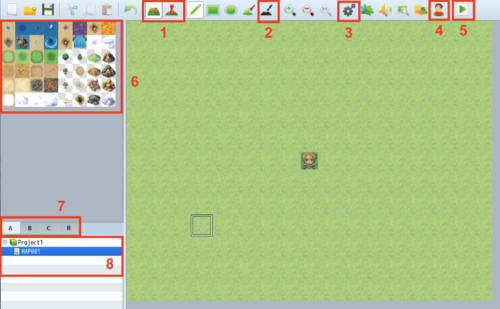« RPG Maker » : différence entre les versions
| Ligne 3 : | Ligne 3 : | ||
==Introduction== | ==Introduction== | ||
RPG Maker est une série de logiciels ("outil auteur") utilisés pour créer principalement des jeux vidéo de type RPG ("Roleplaying game") et est développée depuis 1997 par ASCII, puis Enterbrain Inc. | RPG Maker est une série de logiciels ("outil auteur") utilisés pour créer principalement des jeux vidéo de type RPG ("Roleplaying game") et est développée depuis 1997 par ASCII, puis Enterbrain Inc. Sortie en avril 2017, la version actuelle est RPG Maker MV. | ||
Un grand avantage de la suite de logiciels RPG Maker est son interface très intuitive. En effet, le logiciel est fait de sorte à permettre à des personnes novices de créer facilement un jeu. Il est certain que pour obtenir un jeu d'une certaine envergure, il sera préférable de s'intéresser plus profondément au logiciel, mais il permet déjà de faire un bon panel d'actions différentes. | Un grand avantage de la suite de logiciels RPG Maker est son interface très intuitive. En effet, le logiciel est fait de sorte à permettre à des personnes novices de créer facilement un jeu. Il est certain que pour obtenir un jeu d'une certaine envergure, il sera préférable de s'intéresser plus profondément au logiciel, mais il permet déjà de faire un bon panel d'actions différentes. | ||
Version du 29 janvier 2019 à 15:35
Cet article est incomplet.
Il est jugé trop incomplet dans son développement ou dans l'expression des concepts et des idées. Son contenu est donc à considérer avec précaution.
Introduction
RPG Maker est une série de logiciels ("outil auteur") utilisés pour créer principalement des jeux vidéo de type RPG ("Roleplaying game") et est développée depuis 1997 par ASCII, puis Enterbrain Inc. Sortie en avril 2017, la version actuelle est RPG Maker MV.
Un grand avantage de la suite de logiciels RPG Maker est son interface très intuitive. En effet, le logiciel est fait de sorte à permettre à des personnes novices de créer facilement un jeu. Il est certain que pour obtenir un jeu d'une certaine envergure, il sera préférable de s'intéresser plus profondément au logiciel, mais il permet déjà de faire un bon panel d'actions différentes.
Principes globaux
Fonctionnement général
Le logiciel se présente sous la forme d'un éditeur qui permet de créer et d'éditer des "projets" (jeux), exportables facilement sous forme d'exécutables indépendants. Concrètement, l'utilisateur dispose d'une fenêtre centrale d'édition des environnements (cartes) dans laquelle il doit agencer des éléments de décor sur plusieurs couches, à l'aide de "tilesets". C'est aussi là que doivent être insérés les événements qui obéissent à des principes de programmation qui ne dérouteront pas les connaisseurs (boucle, condition, valeurs de variables, etc.), mais qui sont suffisamment faciles d'accès pour être maîtrisés en relativement peu de temps par un novice. Les événements correspondent à tous les éléments dynamiques du jeu, notamment ceux avec lesquels le personnage peut interagir.
Un ensemble de menus d'édition permet de personnaliser l'ensemble des paramètres pertinents pour un jeu de type RPG : personnages jouables, compétences et pouvoirs, objets, ennemis et rencontres, etc. Une petite banque de script intégrée permet également aux utilisateurs avancés de personnaliser des aspects plus fondamentaux du jeu, voir d'ajouter de nouvelles fonctionnalités. Les langages utilisés et reconnus dépendent de la version du logiciel (par exemple, RPG Maker XP utilise du Ruby, tandis que RPG Maker MV reconnaît HTML et Javascript). Le résultat peut être facilement testé et visualisé.
Ressources
Qu'il s'agisse de "tilesets" (sets de décors), de personnages animés, d'images, de musiques, de cartes complètes, de personnages non joueurs ou de sons divers, les logiciels RPG Maker proposent systématiquement une banque de ressources de base relativement diversifiée, mais il est également possible d'importer des ressources dans un projet donné. De nombreux sites web sont consacrés à la création et aux partages de ressources pour les jeux vidéo de type "pixel art" (cf. section "liens"). Le logiciel intègre des tutoriels présentant les fonctions principales proposées par le logiciel.
Disponibilité
Pour RPG Maker VM, une version gratuite limitée à une utilisation d'un mois est disponible au téléchargement. La version payante coûte 79,99 dollars.
Tutoriels RPG Maker MV
Les principales fonctionnalités de l'interface de RPG Maker MV
Voici les fonctionnalités les plus utiles lors de la création d'un jeu dans RPG Maker MV. Les fonctionnalités présentées ci-dessous sont indiquées par les cadres rouges sur l'image de droite.
- Les deux fonctionnalités les plus importantes sont le mode "édition de la carte" et le mode "édition d'événements". Le mode "édition de la carte" permet comme son nom l'indique de modifier la carte (sur l'image le grand carré vert représentant de l'herbe). En sélectionnant le sprite voulu dans le cadre rouge n°6 puis cliquant sur la carte aux endroits désirés, il est possible de créer une diversité de carte selon son imagination. Le mode "édition d'événements" permet en double cliquant sur une case de la carte de créer des événements entièrement paramétrables (affichage de texte, de PNJ, création de portes, animation de PNJ et d'ennemis etc.).
- L'outil n°2 permet de créer des ombres sur la carte. Il suffit de cliquer sur la carte en mode "édition de carte" pour que l'ombre apparaîsse. Cet outil est intéressant pour créer des ambiances nocturnes ou créer des ombres de lumières à l'intérieurs de bâtiment ou de grottes.
- L'outil n°3 est le gestionnaire de base de données. Cet outil permet de gérer une diversité de données du jeu (ennemis, attaques, objets, classes, compétences, armes, armures, animations, héros etc.).
- L'outil n°4 est le générateur de personnages. Cet outil permet de créer des sprites de personnage (homme, femme ou enfant) personnalisé très facilement en choisissant diverses caractéristiques de visages, des cheveux, une tenue, des accessoires.
- L'outil n°5 est la fonction qui permet de tester le jeu en cours de création. En cliquant sur ce bouton, le jeu se lance et permet d'y jouer. Cette fonction est indispensable lors de la création d'un jeu pour tester chacun des événements placés dans le jeu.
- Le cadre n°6 est l'espace de sélection des sprites pour créer une carte en mode "édition de carte". Dans ce mode, il faut sélectionner le sprite d'intérêt en cliquant dessus dans cet espace de sélection de sprite puis cliquer sur une case de la carte pour que le sprite s'applique. La plupart des sprites de terrain (sol, herbe, eau, montagne etc.) sont dynamiques et s'adaptent aux sprites alentours. Ceci permet de créer une flaque d'eau facilement sans devoir manipuler plusieurs sprites pour les bordures entre deux types de sprites.
- Les 4 onglets du cadre n°7 permettent de naviguer entre différentes feuilles de sprites.
- Les onglets du cadre 8 permettent de naviguer entre les différentes cartes du projet de jeu. C'est ici en faisant un clic droit qu'il est possible de créer de nouvelles cartes et de les paramétrer (choisir le type de sprites de la carte par exemple).
Comment faire apparaître/disparaître un pnj (personnage non joueur) sur une case
Case neutre
Utile lorsque vous souhaitez donner l'impression qu'un personnage vient d'un endroit, par exemple une sortie d'escalier.
- Créer un événement sur la case neutre (i.e. sans événement) sans lui donner d'apparence.
- Créer un interrupteur et créer une deuxième page de l'événement avec l'apparence du pnj. Associer à la deuxième page un interrupteur. Le pnj apparaît uniquement lorsque l'interrupteur est sur "on".
- Lorsque vous voulez faire apparaître le pnj, dans une cinématique par exemple lancé par un autre événement, il suffit d'activer l'interrupteur dans cet événement.
Pour faire disparaître le pnj, il suffit de changer l'ordre des pages et d'associer l'interrupteur à la page sans apparence.
Case événement
Utile lorsque vous souhaitez donner l'impression qu'un personnage vient d'un endroit, mais que lorsque vous irez sur l'endroit d'arrivée du pnj, vous irez dans l'endroit en question. Par exemple, un pnj apparaît sur une case d'escalier, il se déplace, ensuite vous allez sur la case et vous changez de carte pour aller au 1er étage.
- Créer un événement sur une case neutre (i.e. sans événement) proche de la case événement sans lui donner d'apparence et cochez l'option "traverse tout" (l'option "traverse tout" permet de déplacer le pnj à travers des obstacles ou événements, sans cela le jeu bug).
- Créer un interrupteur et créer une deuxième page de l'événement avec l'apparence du pnj et de nouveau l'option "traverse tout" cochée. Associer à la deuxième page un interrupteur. Le pnj apparaît uniquement lorsque l'interrupteur est sur "on".
- Finalement créer un interrupteur et une troisième page avec l'apparence du pnj, mais cette fois décochez l'option "traverse tout". Associez le nouvel interrupteur à la troisième page.
Lorsque vous voulez faire apparaître le pnj sur l'événement, dans une cinématique par exemple lancé par un autre événement :
- il suffit de déplacer l'événement (page 1).
- Ensuite activez l'interrupteur 1 (le pnj est visible).
- Déplacez le pnj de la case événement (vous en avez besoin pour accéder à la case événement)
- Activez l'interrupteur 2. Vous ne pouvez pas passer à travers le pnj, il est considéré comme un obstacle.
Pour faire disparaître le pnj sur une case événement, il suffit de changer l'ordre des pages et des interrupteurs ou de désactiver l'interrupteur (le mettre sur OFF).
Créer facilement des portes/téléporteurs
Utile pour déplacer le(s) personnage(s) entre différentes cartes.
- En mode événement, faire un clic droit sur la case où placer la porte
- Dans la liste déroulante, sélectionner événement rapide, puis porte ou téléportation selon le cas
- Une fenêtre s'ouvre, il suffit de choisir le lieu d'arrivée de la porte ou du téléporteur sur la carte ou une autre carte en sélectionnant la case.
- Pour la porte, il faut également choisir un apparence pour la porte.
- La porte ou le téléporteur est créé directement avec des paramétrages prédéfinis (par exemple la porte est créée un mouvement de sprites de portes et un son).
Créer facilement des coffres
Pour récompenser un joueur après l'achèvement d'une quête ou pour la découverte d'un trésor.
- En mode événement, faire un clic droit sur la case où placer le coffre
- Dans la liste déroulante, sélectionner événement rapide, puis trésor.
- Une fenêtre s'ouvre, il suffit de choisir quelle récompense vous souhaitez placer dans le coffre.
- Il est possible de choisir l'apparence du coffre en double cliquant sur l'image du coffre.
Conseils
- Si vous souhaitez ajouter des images ou sprites dans votre jeu, ajoutez les dans le dossier du jeu et non dans les dossiers du logiciel.